برنامه AnyDesk یک برنامه گرافیکی زیبا می باشد که به طور خاص امکان کنترل از راه دور کامپیوتر را فراهم می کند. از مزایای این برنامه می توان به امن بودن و کم حجم بودن آن اشاره کرد که این برنامه را نسبت به برنامه های مشابه متمایز کرده است. حجم این نرم افزار کمتر از ۲ مگابایت است و این قابلیت را به شما می دهد تا بدون نیاز به نصب، آن را اجرا کنید. پیش از آموزش نرم افزار AnyDesk شما می بایست این برنامه را دانلود کنید.
برای دانلود نرم افزار AnyDesk روی این لینک کلیک کنید.
https://cp.poonehmedia.com/dl.php?type=d&id=2
پس از دانلود، دوبار روی فایل دانلود کلیک کنید. ![]()
بعد از کلیک، صفحه زیر مشاهده می شود، بر روی دکمه Run کلیک کنید تا برنامه اجرا شود.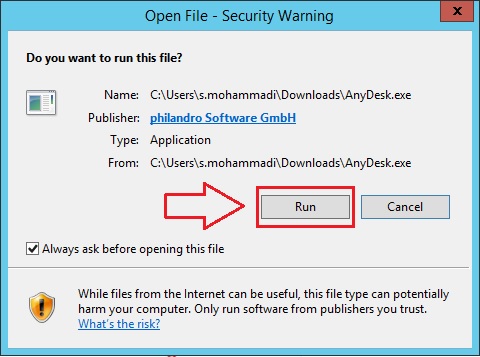
برای اجرای برنامه می بایست روی آیکون برنامه که با خط قرمز مشخص شده، دوبار کلیک کنید. پس از اجرای برنامه پنجره ای مشابه پنجره زیر برای شما باز خواهد شد.
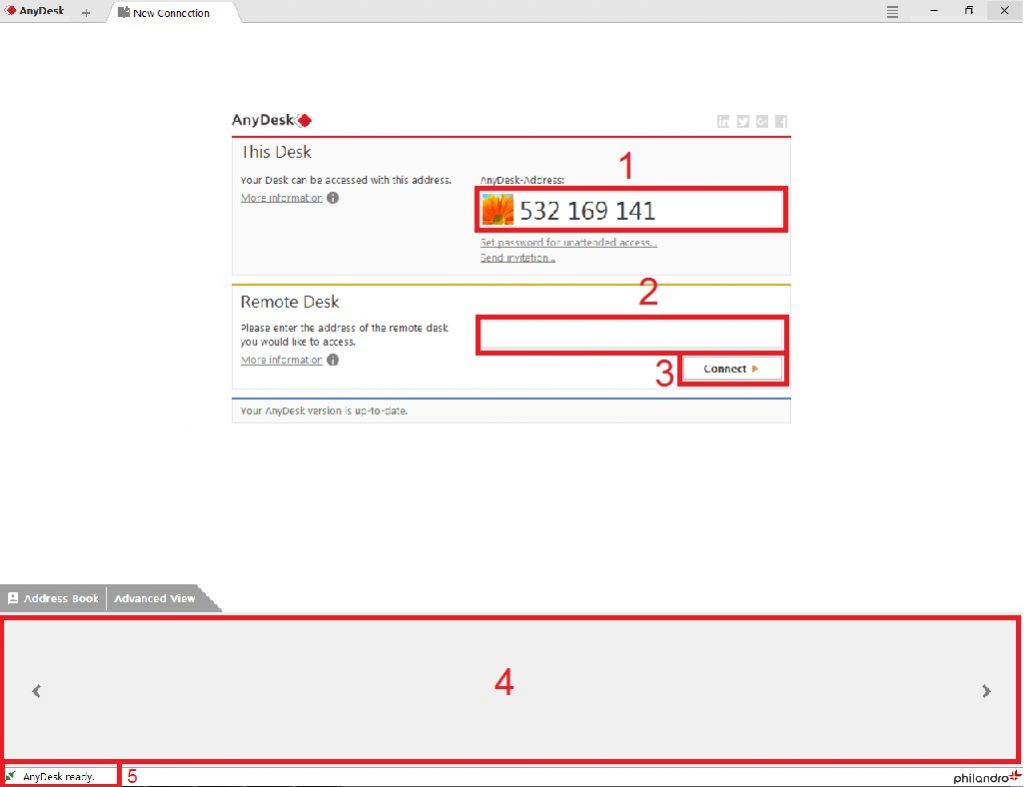
بخش های مهم این صفحه را به صورت شماره گزاری شده برای شما مشخص کردیم تا با آنها آشنا شوید.
1- این همان آی دی شماست که باید برای طرف مقابل بخوانید یا ارسال کنید تا بتواند به سیستم شما متصل شود.
2- اگر شما می خواهید به سیستم کسی که از برنامه AnyDesk استفاده می کند، متصل شوید باید آی دی او را در این بخش وارد کنید و سپس روی گزینه Connect که با شماره 3 مشخص شده است کلیک کنید.
4- در این بخش لیست سیستم هایی که اخیرا به آنها متصل شده اید نمایش داده می شود و برای اتصال های بعدی، نیازی نیست تا آی دی طرف مقابل را مجددا وارد نمایید.
5- دقت کنید زمانی که در این بخش “AnyDesk Ready” نوشته شده باشد یعنی اتصال شما به اینترنت و این برنامه برقرار است و میتوانید از آن استفاده کنید.
